La portada o página de inicio es muy importante para tu tienda en línea. Para modificarla en el tema oceanWP debes acceder a la página de inicio que creaste antes.
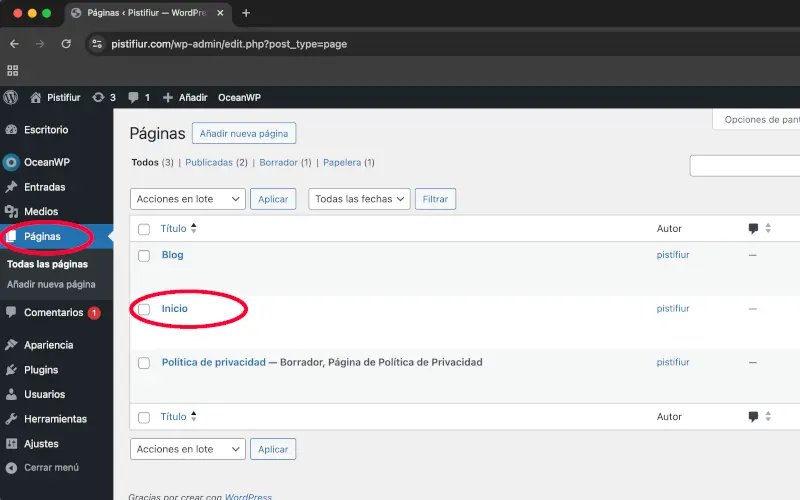
Ahora da clic en el símbolo + para agregar un bloque para imagen.
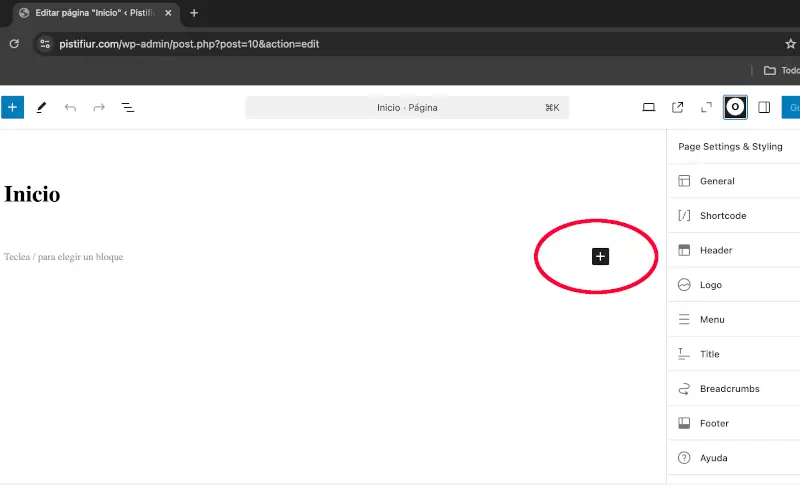
Da clic en el ícono Imagen.
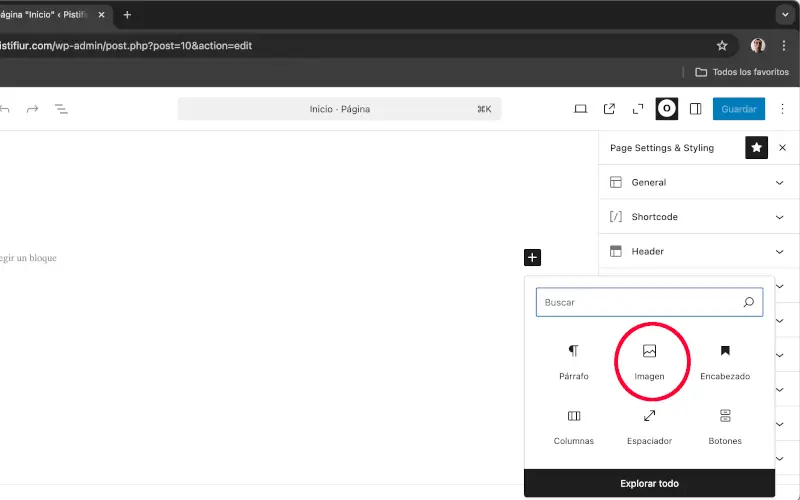
Da clic en Subir para agregar la imagen o en Biblioteca de medios si ya la subiste a Medios.
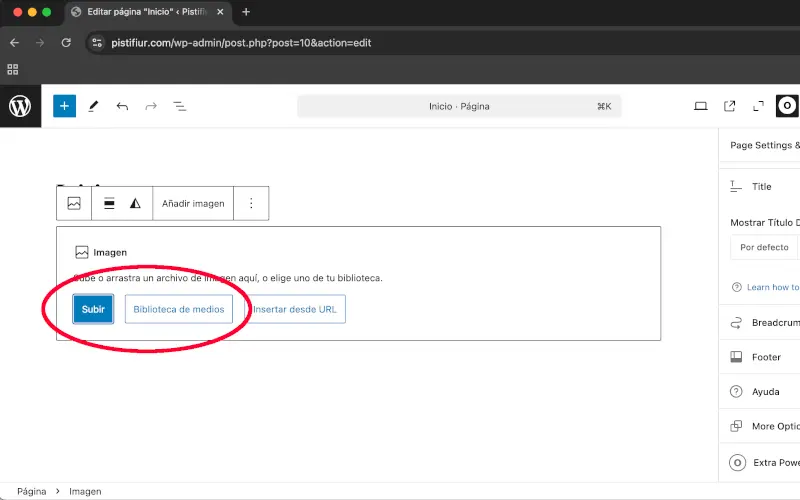
Una vez que la selecciones da clic en Alineación y después en Ancho completo del menú de opciones de Imagen.
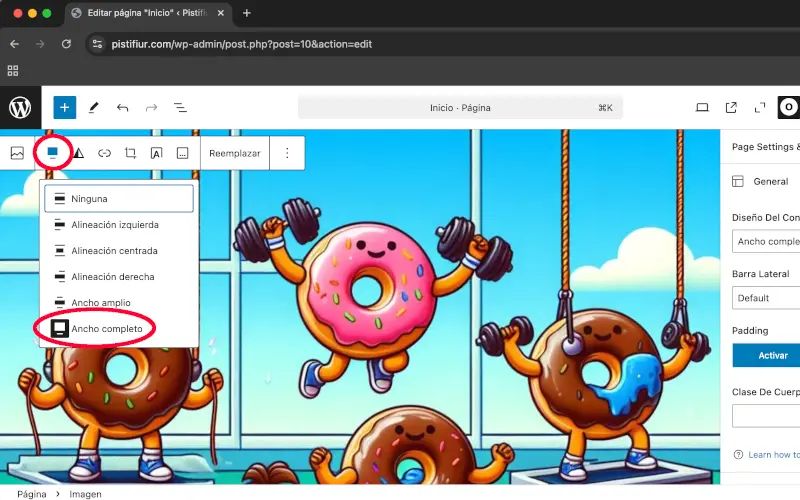
Da clic en el menú de opciones de oceanWP y después en General Diseño del contenido selecciona Ancho completo y en Padding clic en Desactivar.
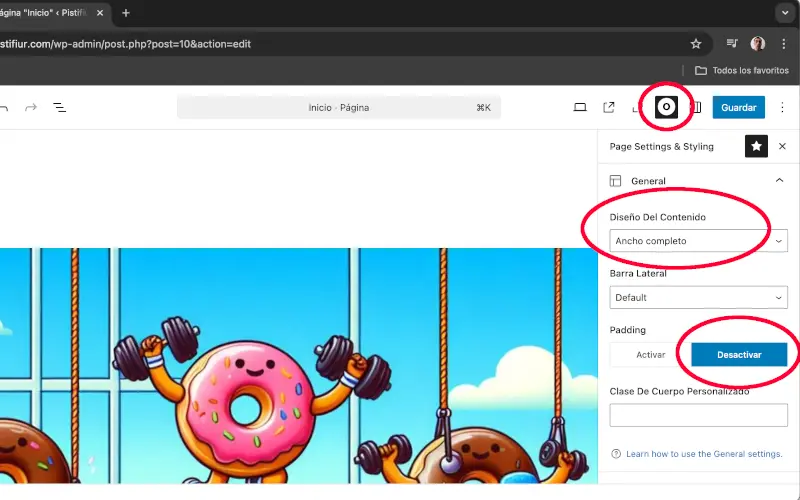
En el mismo menú un poco más abajo en Título Mostrar título de la página da clic en Desactivar.
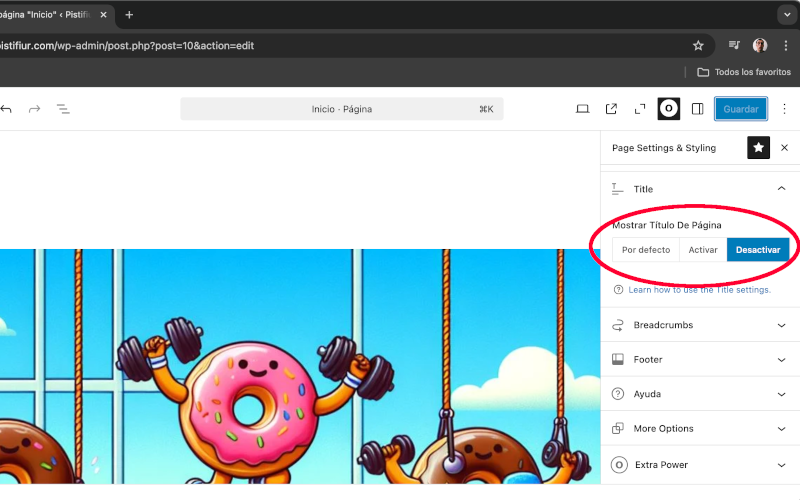
Da clic en Guardar en la esquina superior derecha y visita tu página principal 🙂
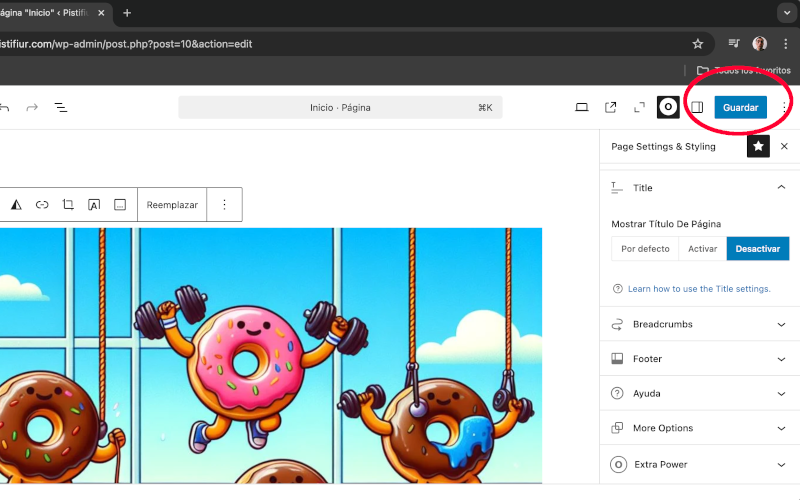
Hay muchas cosas que puedes personalizar de tu tienda en línea si dedicas tiempo al menú de opciones de oceanWP y al menú de personalización que utilizaste para agregar el logo.
